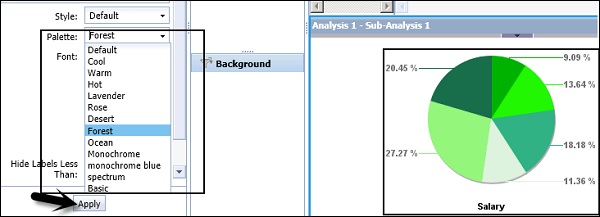Analisis SAP BO - Grafik
Untuk menampilkan tren di data Anda, Anda dapat menambahkan diagram agar analisis lebih interaktif. Grafik digunakan untuk representasi data secara grafis. Anda dapat menekankan pada indikator kinerja bisnis dari data Anda.
- Batang Bertumpuk
- Bagan Kolom 3D
- Grafik Multiline
- Bagan Sebar
- Diagram Gelembung
- Diagram Radar
- Diagram Batang Bertumpuk
Crosstab dan grafik dihubungkan dalam bentuk analisis dan sub-analisis. Pertama, tab silang ditambahkan dalam bentuk analisis baru di ruang kerja dan bagan ditambahkan sebagai subanalisis ke analisis utama. Ketika data diubah, baik analisis dan subanalisis berubah dengan data.
Untuk menambahkan bagan ke analisis Anda, navigasikan ke tab Sisipkan di bagian atas layar dan pilih jenis bagan yang diperlukan di ruang kerja.

Menambahkan Data ke Bagan
Ketika Anda memilih grafik, itu ditambahkan ke kanan atau di bawah komponen yang ada. Dimungkinkan juga untuk menambahkan beberapa bagan dalam satu analisis yang dapat berfokus pada banyak area.

Contoh
Anda menggunakan tab silang untuk analisis utama dan bagan untuk sub-analisis untuk fokus pada titik-titik tertentu.
Note - Dimungkinkan juga untuk memutuskan atau memutuskan sub-analisis grafik dari analisisnya saat ini, mengubahnya menjadi analisis baru yang terpisah.
Dimungkinkan juga untuk mengubah jenis grafik dan menyesuaikan grafik sesuai kebutuhan. Tampilan bagan dapat diubah dan Anda juga dapat menukar sumbu bagan untuk meningkatkan penyajian bagan.
Untuk menukar sumbu, Anda harus menavigasi ke tab Tampilan → Tukar Sumbu.

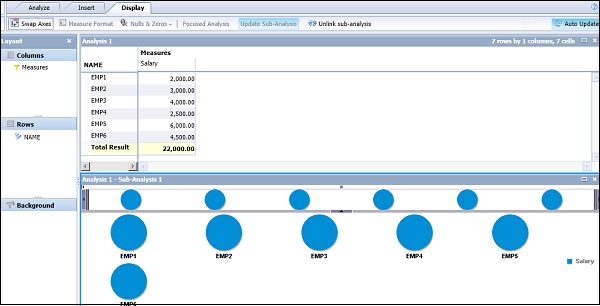
Keluarga Chart
Anda dapat melihat keluarga grafik di bawah setiap kategori grafik. Untuk melihat semua grafik yang tersedia di bawah kategori Chart, klik tombol panah dropdown.
Di bawah Bagan Kolom, tipe bagan berikut tersedia -
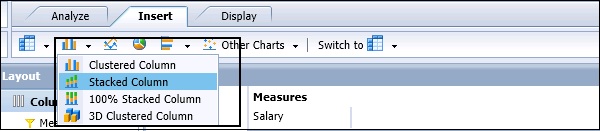
Di bawah Bagan batang, tipe bagan berikut tersedia -

Di bawah bagan lain, tipe bagan berikut tersedia -
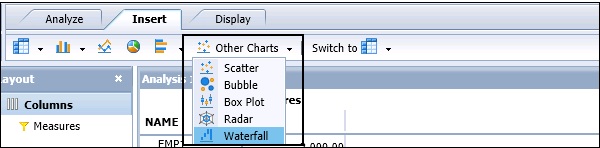
Bagaimana Cara Mengubah Jenis Grafik?
Anda juga dapat mengubah tipe bagan dalam analisis Anda. Jika Anda telah memilih diagram lingkaran dan ingin mengubahnya menjadi diagram Batang atau Kolom, navigasikan ke tombol Sisipkan → Ganti Ke.
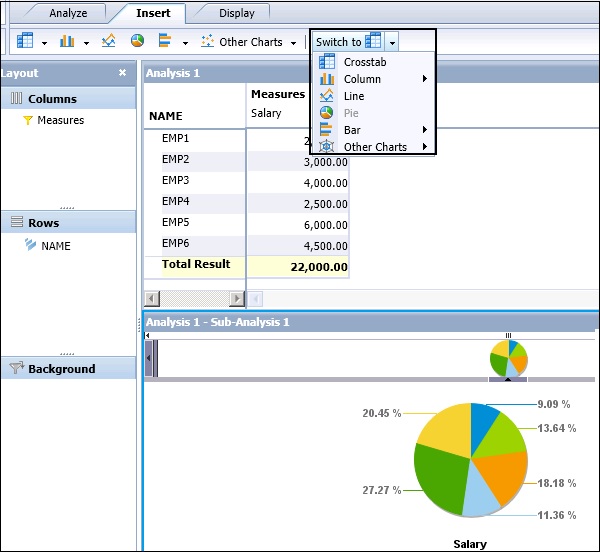
Properti Bagan
Anda juga dapat menentukan properti tampilan bagan. Untuk menentukan nama dan deskripsi bagan, navigasikan ke Properti Bagan di Panel Tugas.
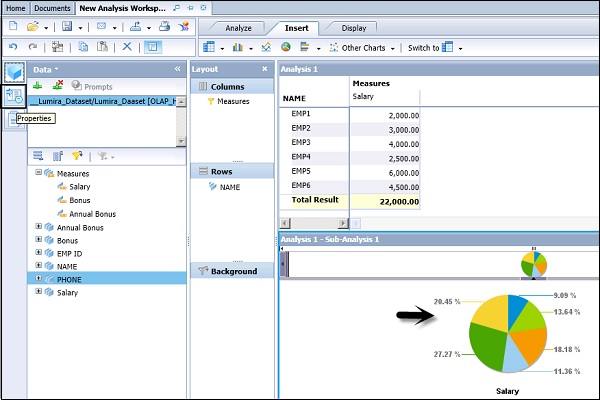
Di jendela Chart Properties, Anda memiliki opsi berikut -
- Jenis Bagan
- Nama Bagan
- Terakhir Diperbarui Pada
- Description
- Style
- Pallete
- Font
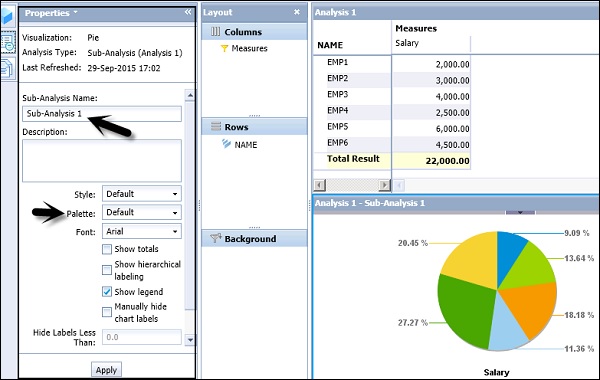
Anda juga dapat mengubah warna palet grafik dan font karakter yang digunakan dalam grafik. Pilih Palette dan klik Apply. Perubahan akan tercermin di area grafik.